Как получить классический старый диспетчер задач из Windows 7 в Windows 10
Разное / / August 05, 2021
Windows 7 по-прежнему остается одной из любимых ОС для многих людей. К сожалению, Microsoft прекратила выпуск и вместо этого рекомендует Windows 10. Однако большинству людей не нравится новый Диспетчер задач из Windows 8 или Windows 10. Многие из нас по-прежнему предпочитают классический старый диспетчер задач из Windows 7.
Если вы хотите изменить свою систему и хотите, чтобы этот классический старый диспетчер задач из Windows 7 на ПК с Windows 10, вам необходимо установить некоторые сторонние инструменты. Эти инструменты работают как миниатюрные пакеты скинов и могут предложить вам настраиваемую - измененную версию диспетчера задач.

Как получить классический старый диспетчер задач из Windows 7 в Windows 10
Прежде чем я начну, позвольте обсудить причины, по которым вы хотите изменить панель задач.
- Панель задач Windows 10 довольно тяжелая. Тяжелый означает, что он потребляет больше энергии и производительности процессора, что создает небольшое препятствие для работы на компьютере.
- Старая панель задач Windows запоминает последнюю активную вкладку, но новая не может запомнить последнюю активную вкладку.
- Новая панель задач Windows представляет все в группе, например приложения, фоновые процессы. Некоторым пользователям довольно непросто использовать эти функции в Windows.
- Параметры на вкладке «Сеть» «Показать совокупные данные» и «Сбросить историю адаптера» удалены с панели задач. Где некоторые пользователи воспользовались этим.
- Выбор нескольких приложений на вкладке «Процессы» невозможен.
В старом диспетчере задач вы могли использовать клавиши Ctrl и Shift так же, как проводник Windows, для выбора нескольких приложений и выполнения групповых действий по управлению окнами или группового завершения задачи.
- Функции управления Windows, такие как свернуть, развернуть, каскадировать, расположить по горизонтали и т. Д. на вкладке процесса и параметры Windows также удаляются.
- В диспетчере задач Windows 10 вы не можете установить нужный столбец в качестве первого столбца на вкладке «Процессы», «История приложений», «Автозагрузка» и «Пользователи».
Только на вкладке «Сведения и услуги» вы можете установить только нужный столбец в качестве первого столбца.
Первый столбец важен, потому что это порядок, в котором он сортирует данные под столбцом, поскольку новый диспетчер задач не может запомнить какие-либо параметры.
Действия, которые необходимо выполнить для диспетчера задач
Как я уже говорил вам ранее в этой статье, вам необходимо скачать стороннее приложение, чтобы вернуть старый диспетчер задач на компьютер.
Перейти на этот сайт Старый диспетчер задач для Windows 10
Скачать приложение
Запустите установщик из загруженного файла.

Выполните все шаги, представленные в мастере установки.

Запустите диспетчер задач. Таким образом вы можете запустить диспетчер задач
- Щелкните правой кнопкой мыши пустое место на панели задач.
- Щелкните Диспетчер задач.
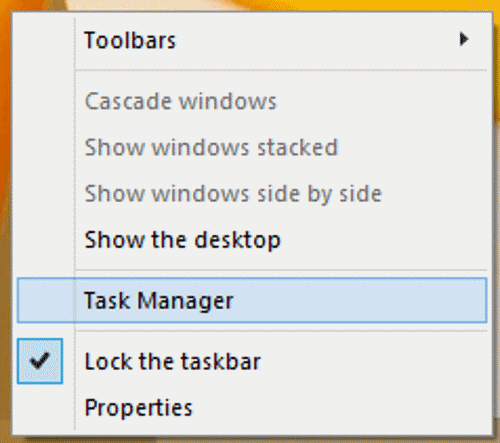
Теперь вы можете видеть эту старую панель задач, которая быстрее, чем предыдущая панель задач в ваших окнах 8 / 8.1 / 10.

Вывод
Работа со старым и знакомым диспетчером задач в стиле Windows 7 полезна для вас и ваших сотрудников. Если вы хотите повысить нашу продуктивность, убедитесь, что вы можете использовать вышеуказанный инструмент для изменения диспетчера задач в Windows 10.
На данный момент есть только один инструмент, который может изменить внешний вид и тему диспетчера задач. Вы можете использовать другие пакеты скинов, но они не дадут вам дополнительных функций. И, как плюс, это приложение доступно как для 32-битных, так и для 64-битных версий.
Выбор редактора:
- Отправляйте команды ADB без USB-кабеля с помощью беспроводной отладки Android 11
- Скачать Minimal ADB и Fastboot Tool: Как установить
- Все распространенные ошибки ADB и их решения
- Скачать 15 Seconds ADB Installer Reborn Version1.0 / 2.0
- Как исправить отключение загрузки вложения в Gmail
Рахул изучает информатику и проявляет огромный интерес к области технологий и криптовалюты. Большую часть времени он пишет, слушает музыку или путешествует по незнакомым местам. Он считает, что шоколад - это решение всех его проблем. Жизнь случается, и кофе помогает.



